Hoe een M3U-afspeellijst te maken met Media Player in Windows 11/10
In deze handleiding gaan we het hebben over het maken van een M3U-afspeellijst(how to create an M3U playlist) in Windows 11/10. M3U is een acroniem voor MP3-URL en is een multimedia-afspeellijstbestand. Het is oorspronkelijk ontworpen om afspeellijstbestanden te maken met MP3 -audiobestanden. Het kan echter ook audiobestanden in andere audioformaten bevatten. Daarnaast kun je ook videobestanden toevoegen aan M3U - afspeellijsten.
Hoe de M3U-afspeellijst in Windows te openen
Veel muziekspelers laten je M3U - afspeellijsten openen en beluisteren op Window 11/10 . U kunt M3U(M3U) - afspeellijsten importeren, bekijken en afspelen in Windows Media Player . Afgezien daarvan ondersteunen sommige andere mediaspelers van derden ook M3U - afspeellijsten om te importeren en af te spelen. Sommige van deze mediaspelers omvatten VLC -mediaspeler, GOM Player , Winamp, AIMP en PotPlayer .
Houd er rekening mee dat de M3U -afspeellijsten niet de daadwerkelijke media-inhoud bevatten. Deze afspeellijsten worden opgeslagen in op tekst gebaseerde indeling en bevatten alleen het pad naar mediabestanden om ze in de toegevoegde volgorde af te spelen. Laten we nu verschillende methoden bekijken om M3U- afspeellijsten te maken op Windows 11/10 .
Hoe maak ik een M3U- afspeellijst in Windows Media Player ?
U kunt de native mediaspelertoepassing van Windows 10 gebruiken , dwz Windows Media Player . U kunt een nieuwe M3U- afspeellijst maken en bestaande M3U- bestanden afspelen met WMP . Hier zijn de stappen om afspeellijsten in M3U -bestandsindeling te genereren in Windows Media Player :
- Open Windows Media Player.
- Blader(Browse) en importeer bronmediabestanden.
- Sleep de mediabestanden naar de afspeellijst.
- Klik(Click) op Lijstopties > Lijst (List)opslaan(Save) als.
- Selecteer M3U als afspeellijstformaat.
- Druk(Press) op de knop Opslaan(Save) om een M3U- afspeellijst te genereren.
Start eerst de toepassing Windows Media Player . Blader(Next) vervolgens door de mediabestanden en map waarmee u een M3U -afspeellijstbestand wilt maken. Sleep nu de mediabestanden naar het gedeelte Afspeellijst(Playlist) .
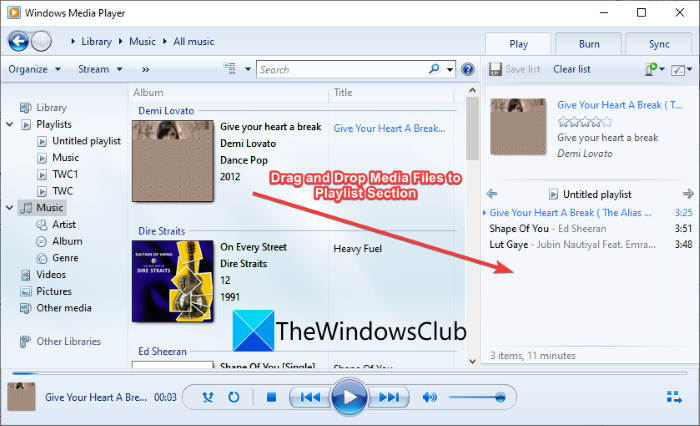
Klik vervolgens op de vervolgkeuzelijst Lijstopties . (List options)Tik daarna op de lijst Opslaan als( Save list as) optie uit verschillende opties.
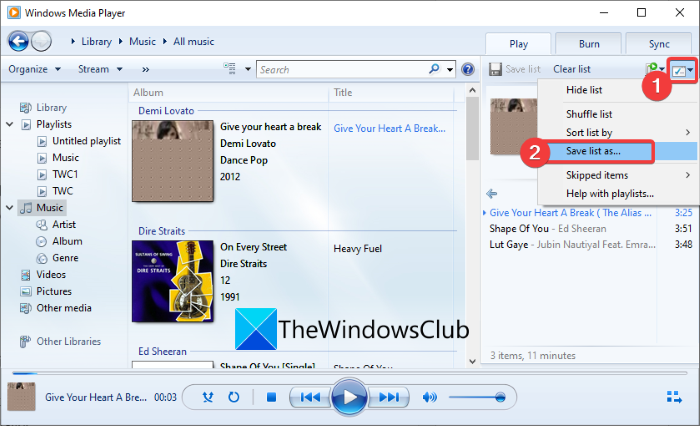
Selecteer ten slotte het formaat van de uitvoerafspeellijst als M3U en klik op de knop Opslaan(Save) om een M3U-afspeellijst te maken.
Als je meer opties wilt om M3U- afspeellijsten te maken, gaan we ze in dit bericht vermelden. Laat ons afrekenen!
Een M3U- afspeellijst maken in Windows 11/10
Hier zijn enkele andere methoden om een M3U- afspeellijst op uw pc met Windows 11/10 te maken:
- Gebruik een toegewijde maker van afspeellijsten om een M3U- afspeellijst te maken.
- Maak M3U(Create M3U) - afspeellijsten in de VLC -mediaspeler.
- Genereer M3U-afspeellijsten in Winamp.
- Maak een M3U-afspeellijst in AIMP.
- Gebruik Audacious(Use Audacious) om M3U- afspeellijsten te maken.
- Maak een M3U-afspeellijst in Kladblok.
Laten we de bovenstaande methoden nu in detail bespreken!
1] Gebruik(Use) een speciale maker van een afspeellijst om een M3U- afspeellijst te maken
Er zijn enkele speciale programma's waarmee u M3U- afspeellijsten kunt maken op Windows 11/10 . Hier gaan we twee gratis makers van afspeellijsten opsommen. Laat ons afrekenen!
1) Maker van afspeellijsten voor mp3-spelers
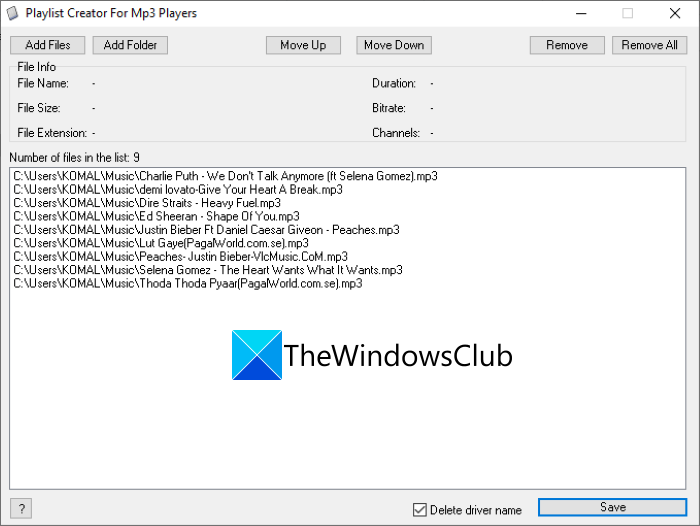
Zoals de naam al verraadt, is Playlist Creator For Mp3 Players gratis software om M3U - afspeellijsten te genereren. Het is draagbare en lichtgewicht software voor het maken van afspeellijsten. Hier zijn de belangrijkste stappen om deze software te gebruiken om M3U - afspeellijsten te genereren:
- Download deze software van sourceforge.net .
- Pak het gedownloade RAR -bestand uit met behulp van unzipper freeware .
- Start de applicatie Playlist Creator .
- Klik(Click) op de knop Bestanden(Add Files) toevoegen of Map toevoegen(Add Folder) om meerdere bronmediabestanden te importeren.
- U kunt nu de volgorde van bestanden wijzigen met de knop Omhoog(Move Up) of Omlaag(Move Down) .
- Druk(Press) op de knop Opslaan(Save) om de M3U- afspeellijst op te slaan.
Het is een gebruiksvriendelijke en eenvoudige M3U - afspeellijstmaker die je kunt proberen.
2) sPlaylistMaker
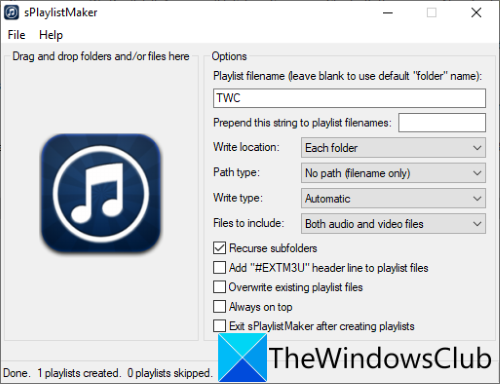
Een andere speciale software om M3U - afspeellijsten te maken op Windows 11/10 is sPlaylistMaker. Het is draagbare software waarmee u M3U- en M3U8- afspeellijsten kunt maken. Hier zijn de stappen om een M3U -afspeellijst te maken met sPlaylistMaker:
- Download sPlaylistMaker.
- Pak de gedownloade map uit.
- Voer het sPlaylistMaker-toepassingsbestand uit.
- Stel (Set)afspeellijstopties(Playlist) in, waaronder de naam van de afspeellijst, schrijflocatie, op te nemen bestanden (audio/video of beide), schrijftype ( M3U of M3U8 ), enz.
- Sleep(Drag) audiobestanden of een hele map naar de interface.
De M3U -afspeellijst wordt gemaakt zodra u audiobestanden op de interface plaatst.
Om deze software te gebruiken, kunt u deze hier(from here) downloaden .
Zie: (See:) Meerdere afspeellijsten samenvoegen op Spotify en YouTube Music.(How to merge multiple Playlists on Spotify and YouTube Music.)
2] Maak M3U(Create M3U) - afspeellijsten in de VLC -mediaspeler
Als je een fervent gebruiker bent van de beroemde VLC-mediaspeler(VLC media player) , kun je deze gebruiken om M3U - afspeellijsten te maken. Hiermee kunt u M3U- en andere afspeellijstbestanden genereren, waaronder M3U8- , XSPF- en HTML - afspeellijsten. Dit zijn de belangrijkste stappen om M3U - afspeellijsten te maken in de VLC -mediaspeler:
- Download en installeer de VLC -mediaspeler.
- Start de applicatie.
- Schakel de weergavemodus naar Afspeellijst.
- Voeg mediabestanden toe aan de afspeellijst.
- Ga naar de optie File > Save Playlist in bestand(File) .
- Selecteer M3U als uitvoerbestandsformaat en sla de afspeellijst op.
Download en installeer eerst de VLC -mediaspeler als u deze nog niet op uw pc hebt staan. Open vervolgens de GUI van deze software.
Ga nu naar het menu Beeld( View) en klik op de optie Afspeellijst om de (Playlist)Afspeellijstbeheerder(Playlist Manager) te openen .
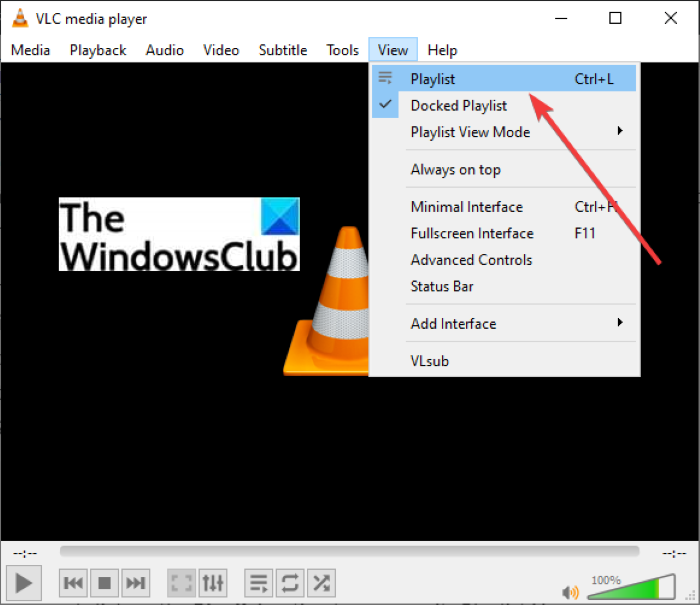
Klik vervolgens met de rechtermuisknop op het witte lege gebied en gebruik in het contextmenu de optie Bestand(Add File) toevoegen of Map toevoegen(Add Folder) om de invoermediabestanden erin te importeren.

Ga daarna naar het menu Bestand en tik op de optie (File)Afspeellijst opslaan in bestand(Save Playlist to File) .
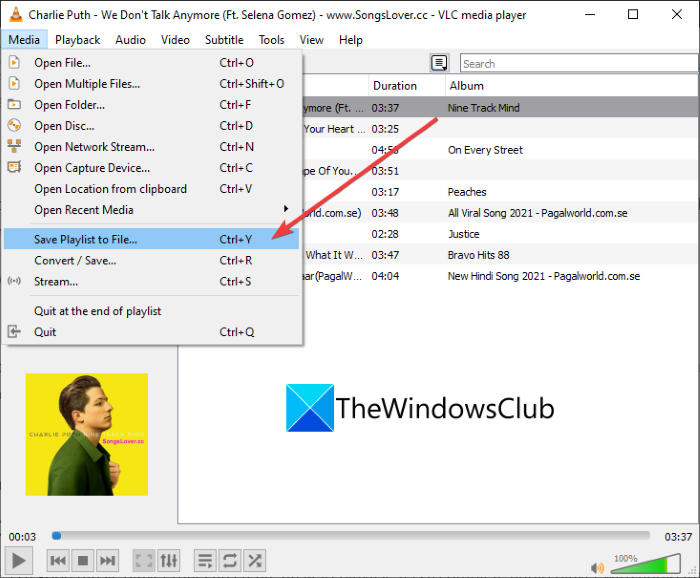
Stel ten slotte het doelformaat in op M3U , voer de bestandsnaam van de afspeellijst in en druk vervolgens op de knop Opslaan(Save) . Hiermee wordt een M3U -afspeellijstbestand gemaakt dat u in een ondersteunde toepassing kunt gebruiken.
Lezen: (Read:) Hoe audio- of video-metadatatags in de VLC-mediaspeler te bewerken.(How to edit Audio or Video Metadata Tags in VLC media player.)
3] Genereer M3U-afspeellijsten in Winamp
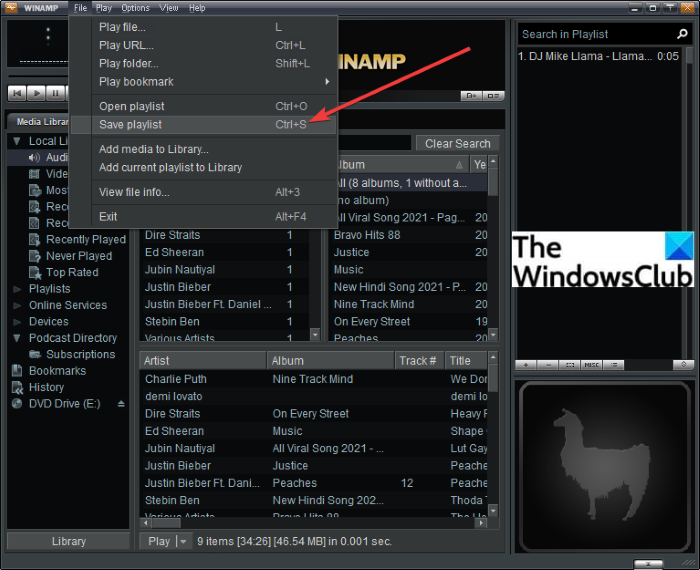
Winamp is een van de eerste audiospelers die M3U - afspeellijsten ondersteunt. U kunt het gebruiken om M3U- , M3U8- en PLS - afspeellijsten af te spelen en te maken in Windows 11/10 . Om dit te doen, zijn hier de stappen:
- Download en installeer Winamp.
- Start Winamp.
- Voeg er mediabestanden aan toe.
- Klik op de optie File > Save Playlist .
- Selecteer M3U als uitvoerafspeellijstformaat.
- Voer een bestandsnaam in en druk op de knop Opslaan(Save) .
Op deze manier kunt u ook M3U8- en PLS - afspeellijsten maken.
Lezen: (Read:) Hoe de Mini Lyrics-plug-in voor Windows Media Player te gebruiken.(How to use Mini Lyrics Plugin for Windows Media Player.)
4] Maak een M3U-afspeellijst in AIMP
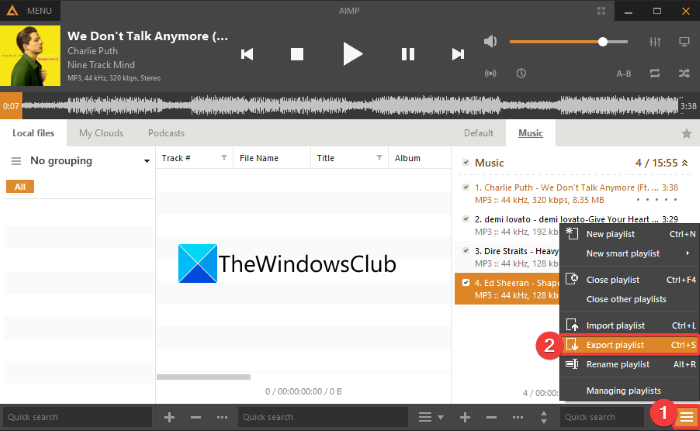
AIMP is een goede muziekspeler die een M3U - afspeellijst kan maken. Het is een complete audiospeler met audio-tagging en conversiefunctionaliteiten. U kunt M3U- , M3U- , ( Unicode )- en Winamp -afspeellijstbestanden maken met deze audiospelersoftware. Laten we de stappen bekijken om dit te doen:
- Download en installeer eerst AIMP op uw pc.
- Start nu de AIMP-software.
- Ga vervolgens naar het menu en klik op de optie Bestanden(Open Files) openen om meerdere audiobestanden te importeren.
- Klik daarna op het menu met drie balken in de rechterbenedenhoek.
- Druk vervolgens op de optie Afspeellijst exporteren(Export Playlist) en sla het M3U -afspeellijstbestand op.
Het is vrij eenvoudig en soepel om M3U- afspeellijsten te maken met AIMP .
5] Gebruik Audacious(Use Audacious) om M3U- afspeellijsten te maken
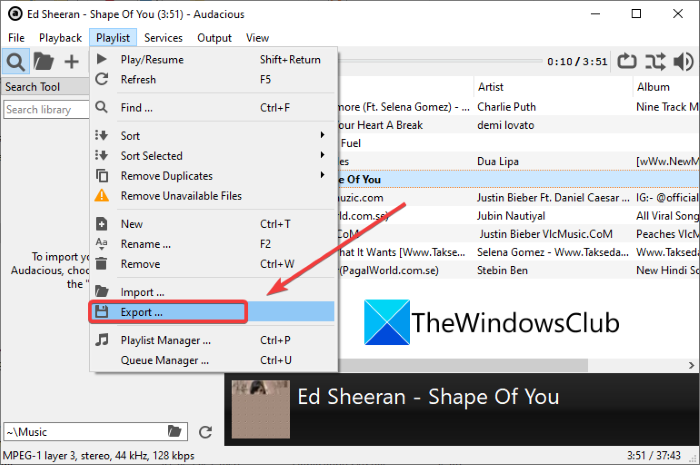
Een andere software die je kunt gebruiken om M3U - afspeellijsten te genereren, is Audacious . Het is een speciale muziekspeler die M3U - afspeellijsten kan maken. Volg hiervoor de onderstaande stappen:
- Download Audacious en installeer het.
- Start de applicatie.
- Importeer de bronaudiobestanden door naar het menu Bestand te gaan.(File)
- Ga naar het menu Afspeellijst en klik op de knop (Playlist)Exporteren( Export) .
- Voer de naam van de afspeellijst in met de extensie .m3u .
- Druk op de knop Opslaan(Save) om een M3U- afspeellijst te genereren.
Lezen: (Read:) Hoe YouTube-afspeellijstvideo's in één keer te downloaden.(How to download YouTube playlist videos at once.)
6] Maak(Create) een M3U- afspeellijst in Kladblok(Notepad)
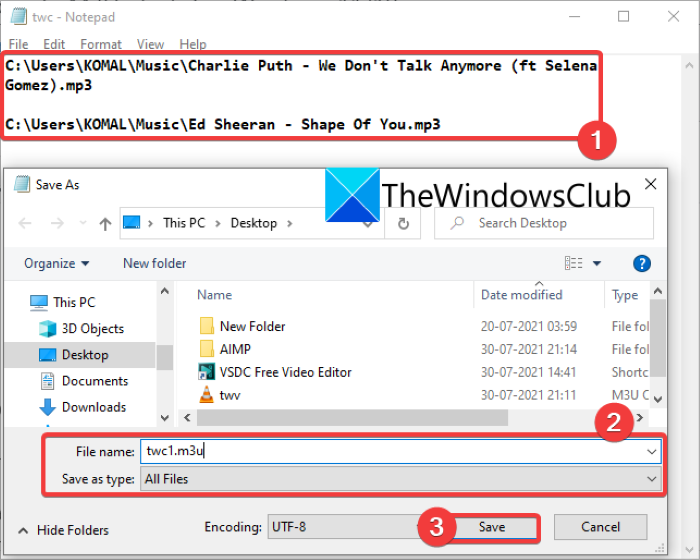
Ja, je leest het goed! U kunt ook een M3U- afspeellijst maken in Kladblok(Notepad) op een pc met Windows 11/10Aangezien een M3U -afspeellijst in feite de locatie van mediabestanden bevat en een op tekst gebaseerd bestandsformaat is, kunt u het pad van mediabestanden in nieuwe regels invoeren en een M3U - afspeellijst maken. Hier zijn de exacte stappen om een M3U- afspeellijst in Kladblok(Notepad) te maken :
- Open eerst de toepassing Kladblok(Notepad) op Windows 11/10 .
- Kopieer en plak nu het exacte pad naar alle mediabestanden waarmee u een afspeellijst wilt maken.
- Nadat u het pad naar alle bronmediabestanden hebt ingevoerd, gaat u naar het menu Bestand en klikt u op de optie ( File)Opslaan als(Save as) .
- Selecteer vervolgens Opslaan als type(Save as type) in alle bestanden(All Files) .
- Voer vervolgens de bestandsnaam van de afspeellijst in en voeg handmatig de bestandsextensie .m3u toe .
- Druk ten slotte op de knop Opslaan(Save) om een M3U-afspeellijst te maken.
Het gebruik van Kladblok(Notepad) is de gemakkelijkste manier om een M3U- afspeellijst te maken op een pc met Windows 11/10
Hoe maak ik een m3u-afspeellijst in Kladblok?
U kunt M3U- afspeellijsten maken in Kladblok(Notepad) met behulp van de stappen die worden vermeld in methode (6). Voer gewoon(Just) het pad van mediabestanden in en sla het bestand op in M3U -indeling.
Hoe verander ik een map in een afspeellijst?
De hierboven genoemde methoden kunnen worden gebruikt om van een map een afspeellijst te maken. U kunt een map met mediabestanden VLC , AIMP of andere hier genoemde software importeren en deze converteren naar een M3U of een andere ondersteunde afspeellijst.
Dat is het!
Lees nu: (Now read:) Kan M3U8 niet laden, Cross Domain Access Denied, 404 niet gevonden of Geen levels om te spelen
Related posts
Standaard mediaspeler instellen of wijzigen in Windows 11/10
Beste gratis audio-editors voor Windows 11/10
Beste gratis mediaspelers voor Windows 11/10
CnX Media Player is een 4K HDR-videospeler voor Windows 10
Gebruik 3nity Media Player om films te kijken en dvd's te branden
Hoe Miracast in te stellen en te gebruiken op Windows 11/10
Muisbewegingen gebruiken in VLC Media Player
De video-app in Windows 8.1 gebruiken om lokaal opgeslagen films af te spelen
Uw Windows Media Player 12-bibliotheek streamen via internet
Muziek afspelen in Windows Media Player -
4 manieren om een video kleiner te maken in Windows 10
Stream muziek via uw thuisnetwerk met Windows Media Player 12
Een cd rippen met Windows Media Player, in Windows
Video's en dvd's afspelen in Windows Media Player 12
Aanpassen, vertragen, versnellen Ondertitelsnelheid in VLC Media Player
Beste gratis 4K-videospelers voor Windows 10
Hoe repareer ik audiovertraging in VLC Media Player?
Winamp-alternatieven voor Windows 10
VLC Media Player Review, functies en download
AIMP Audio Player bevat Audio Converter, Ripper, Recorder, Tag-editor
